Qué hacer cuando la voz del Asistente de Google no funciona
Cuando Comandos de voz del Asistente de Google no funciona, normalmente se debe a algún problema con Google aplicación. Algunos de los problemas más comunes incluyen permisos incorrectos que impiden que la aplicación de Google acceda a su micrófono, desactive accidentalmente los comandos de voz y datos corruptos en la aplicación.
Si su Asistente de Google no acepta comandos de voz, intente cada una de las siguientes correcciones, en orden, hasta que comience a funcionar nuevamente. Si aún no funciona después de haber agotado todas estas correcciones, es posible que deba esperar a que Google aborde el problema específico que está experimentando.
Asegúrese de que Google Voice tenga los permisos correctos
El Asistente de Google necesita permiso para acceder a muchos sistemas diferentes en su teléfono. Por ejemplo, necesita acceder al micrófono o no podrá escuchar sus comandos de voz en absoluto.
Si los comandos de voz del Asistente de Google no funcionan en su teléfono, lo primero que debe hacer es verificar los permisos. Si encuentra que alguno de los permisos está deshabilitado, habilitarlos probablemente solucionará el problema.
El Asistente de Google funciona a través de la aplicación de Google, por lo que debe asegurarse de que la aplicación de Google tenga acceso a su micrófono como mínimo si desea que responda a su voz. Si desea que pueda hacer algo útil, asegúrese de habilitar todos los permisos.
A continuación, le mostramos cómo acceder a la configuración de permisos para su aplicación de Google:
Abierto Ajustes > Aplicaciones y notificaciones.
-
En la lista de información de la aplicación, toque Google.
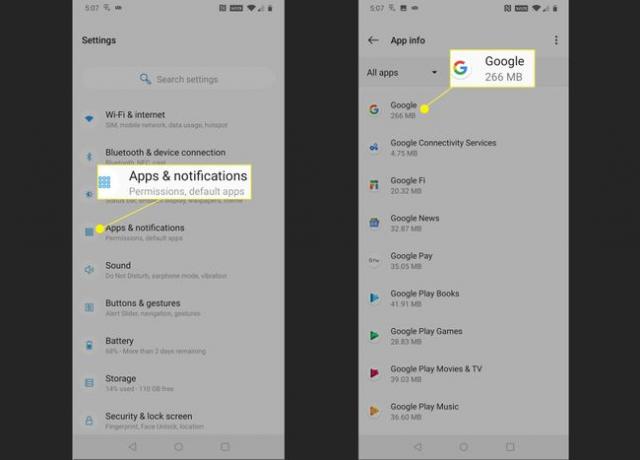
Grifo Permisos.
-
Si alguno de los controles deslizantes está atenuado, tóquelo para que se deslice hacia la derecha. Asegúrese de que todos los controles deslizantes estén activados y verifique si los comandos de voz del Asistente de Google funcionan.

Si el Asistente de Google aún no responde a su voz, intente reiniciar su teléfono después de haber habilitado todos los permisos de la aplicación. Si aún no funciona, asegúrese de que el comando "OK Google" esté realmente habilitado.
Asegúrese de que el comando 'OK Google' esté habilitado
El Asistente de Google puede aceptar comandos de voz y de texto, por lo que viene con la opción de apagar los comandos de voz. Si desea que responda a los comandos de voz, debe asegurarse de que el comando "OK Google" esté habilitado en la configuración de su aplicación de Google.
-
Abra la aplicación de Google y toque Más.
Según la versión de la aplicación de Google que tenga, es posible que vea ⋮ (tres puntos verticales) o ☰ (tres líneas verticales), y es posible que vea o no la Más texto.
-
Grifo Ajustes.
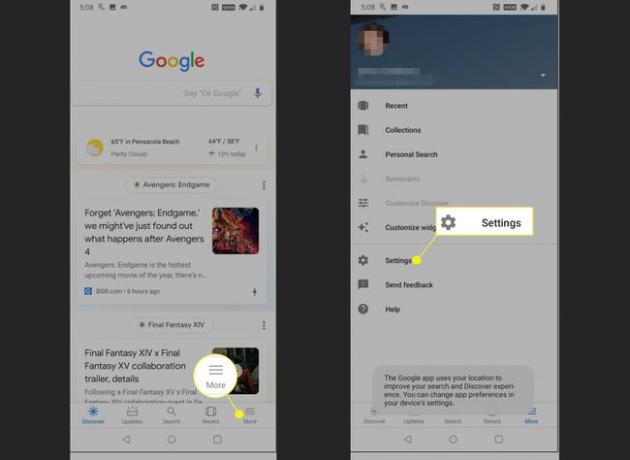
Grifo Voz.
-
Asegúrese de que el control deslizante cambie para Acceso con Voice Match y Desbloquear con Voice Match ambos se deslizan hacia la derecha. Si alguno de los interruptores se desliza hacia la izquierda y aparece atenuado, tóquelo.

Puede ahorrar algo de tiempo tocando Volver a entrenar el modelo de voz en este momento y reentrenar el modelo de voz. Más instrucciones están disponibles en la siguiente sección.
Verifique si los controles de voz del Asistente de Google funcionan. Si aún no responde, vuelva a entrenar el modelo de voz.
Volver a entrenar el modelo de voz del Asistente de Google
En algunos casos, los comandos de voz del Asistente de Google no funcionan porque el Asistente de Google simplemente no puede entenderlo. Se basa en algo llamado modelo de voz, que es solo un registro de usted diciendo "Ok, Google" y "Hey Google" unas cuantas veces.
Si el modelo de voz se corrompe, o si fue grabado en un área ruidosa o por un propietario anterior de su teléfono, entonces volver a entrenar el modelo generalmente solucionará su problema.
A continuación, le indicamos cómo volver a capacitar el modelo de voz del Asistente de Google:
-
Abra la aplicación de Google y toque Más. Luego toque Ajustes > Voz.
Estos son exactamente los mismos pasos que siguió en la siguiente sección para activar el comando "Ok, Google". Si todavía está en esa pantalla, puede omitir este paso.
Grifo Volver a entrenar el modelo de voze ingrese su PIN o escanee su huella digital si se le solicita.
-
Grifo estoy de acuerdo.

-
Diga las frases indicadas cuando se le solicite.
Asegúrese de enunciar cada comando con claridad. También es posible que desee mudarse a un espacio silencioso si hay mucho ruido ambiental o si hay otras personas hablando, lo que puede tener un efecto negativo en la precisión de su modelo de voz.
-
Si la sesión de entrenamiento del modelo de voz tiene éxito, verá una pantalla que dice algo en ese sentido. Grifo Terminar para completar el proceso.

Verifique si los comandos de voz del Asistente de Google funcionan. Si aún tiene problemas, es posible que tenga un problema con su aplicación de Google.
Eliminar los datos de usuario y la caché de la aplicación de Google
Los comandos de voz del Asistente de Google dependen de la aplicación de Google para funcionar, por lo que los problemas con la aplicación de Google pueden provocar que los comandos de voz no funcionen. En algunos casos, este tipo de problema se puede solucionar borrando los datos de la aplicación de Google y cache. Si eso no funciona, es posible que deba desinstalar las actualizaciones de la aplicación de Google y devolver la aplicación al estado en el que estaba cuando recibió originalmente su teléfono. En el peor de los casos, tendrá que esperar a que Google proporcione una solución.
A continuación, le mostramos cómo eliminar los datos de usuario y el caché de su aplicación de Google, y cómo desinstalar las actualizaciones si esa opción está disponible en su teléfono:
Abre el Ajustes aplicación y toque Aplicaciones y notificaciones.
Grifo Google.
-
Grifo Almacenamiento.
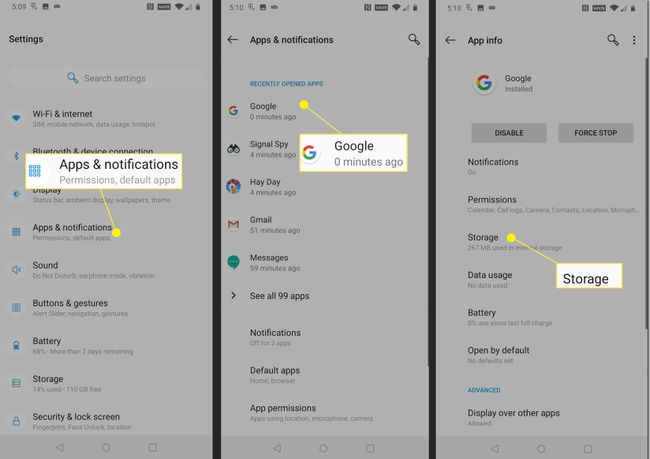
Grifo ALMACENAJE VACÍO.
Grifo BORRAR TODOS LOS DATOS.
-
Grifo OK, luego toca el botón de retroceso para volver a la pantalla anterior.

Grifo Limpiar cache, luego toca el botón de retroceso.
-
Toque en el ⋮ (tres puntos verticales) icono.
Si tiene una versión anterior de Android o la aplicación de Google, es posible que no vea la ⋮ menú (tres puntos verticales) aquí. Si no ve este menú, entonces no tiene la opción de revertir manualmente su aplicación de Google y tendrá que esperar a que Google emita una solución.
-
Grifo Desinstalar actualizaciones.
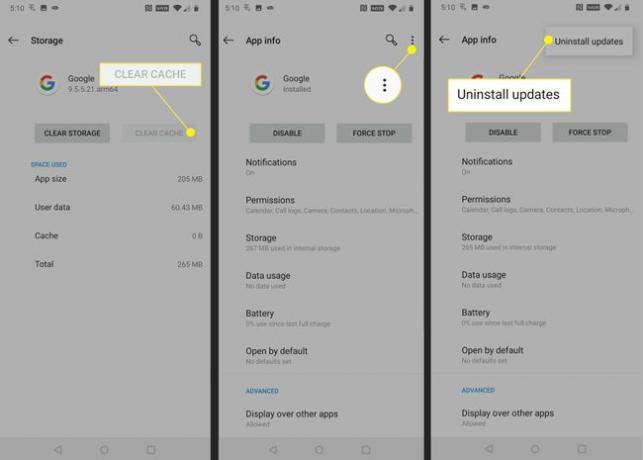
Grifo OK.
Verifique si los comandos de voz del Asistente de Google funcionan.
-
Si los comandos de voz del Asistente de Google aún no funcionan, descargue e instale la versión más reciente de la aplicación de Google. Navega al Aplicación de Google en Google Play Storey toque ACTUALIZAR.
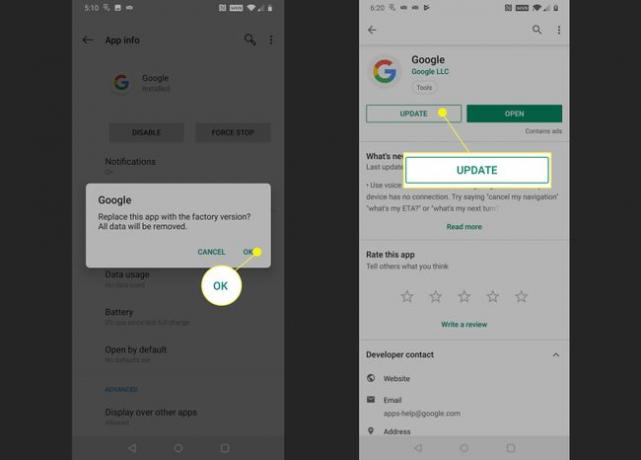
Si los comandos de voz del Asistente de Google aún no funcionan, tendrá que esperar a que Google emita una solución. Echa un vistazo al oficial Foro de asistencia del Asistente de Google para informar su problema y solicitar asistencia adicional.
